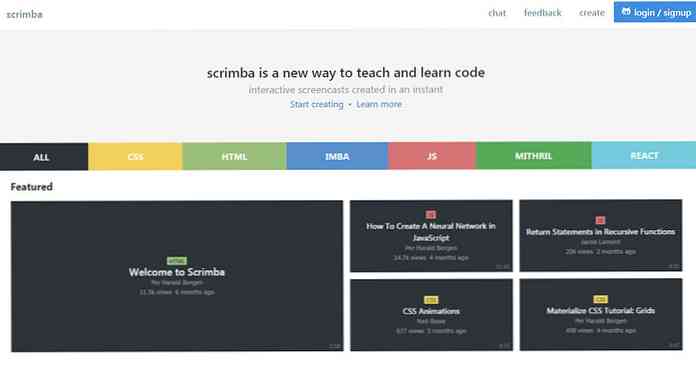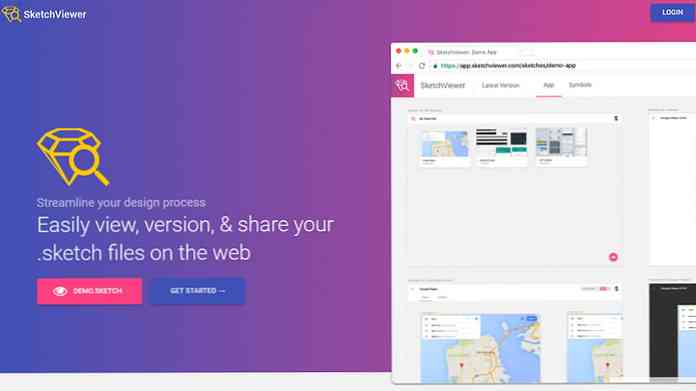Bekijk het beveiligingsniveau van een website in de adresbalk van Firefox
Als u een minimale gebruikersinterface uitvoert en de statusbalk verbergt, hebt u geen toegang tot het vergrendelingspictogram voor het beveiligingsniveau. Bekijk het beveiligingsniveau met behulp van kleuren in de adresbalk met de Glassy Urlbar-extensie voor Firefox.
Voor
Wanneer u een "https:" -website bezoekt, hoe veilig is het dan? In onze twee voorbeelden hebben beide hier het voorvoegsel "https: maar zijn niet gelijk in beveiliging. Als u de statusbalk zichtbaar hebt, kunt u het vergrendelingspictogram bekijken om te controleren, maar als u een minimale gebruikersinterface uitvoert, wat dan?

Het slotpictogram laat duidelijk zien dat "niet-versleutelde informatie" hier een probleem is.

Als de functie niet is uitgeschakeld, verschijnt het venster Beveiligingswaarschuwing ook als de totale codering niet beschikbaar is. Wat u nodig hebt, is iets dat u in één oogopslag het verschil laat zien en dat u helpt een minimale gebruikersinterface te behouden.

Na
De extensie maakt het gemakkelijk om het beveiligingsniveau voor 'https:' websites te kennen. Als de website volledig beveiligd is, wordt het hele adresbalkgebied groen.

En als de website niet volledig veilig is, ziet u een gele kleur die als waarschuwing dient. Eenvoudig en probleemloos.

Conclusie
Als u op zoek bent naar iets om u de veiligheid van de sites die u bezoekt te laten zien, dan is de Glassy URL-extensie een die u misschien wilt bekijken.
Links
Download de Glassy Urlbar-extensie (Mozilla-add-ons)